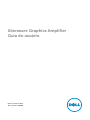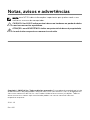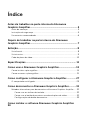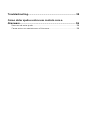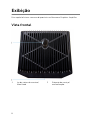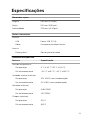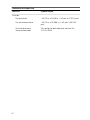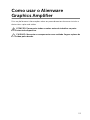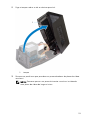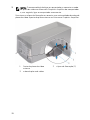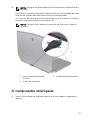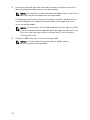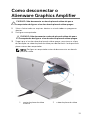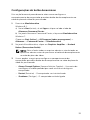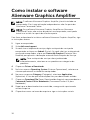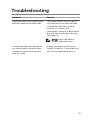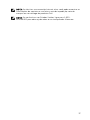Alienware Graphics Amplifier
Guia do usuário
Modelo normativo: Z01G
Tipo normativo: Z01G001

Notas, avisos e advertências
NOTA: uma NOTA indica informações importantes que ajudam você a usar
melhor os recursos do computador.
CUIDADO: Um AVISO indica possíveis danos ao hardware ou perda de dados
e ensina como evitar o problema.
ATENÇÃO: uma ADVERTÊNCIA indica um potencial de danos à propriedade,
risco de lesões corporais ou mesmo risco de vida.
Copyright © 2014 Dell Inc. Todos os direitos reservados. Esse produto é protegido por leis de
direitos autorais e de propriedade intelectual dos EUA e internacionais. Dell
™
e o logotipo Dell
são marcas comerciais da Dell Inc. nos Estados Unidos e/ou em outras jurisdições. Todas as
outras marcas e os nomes aqui mencionados podem ser marcas comerciais de suas
respectivas empresas.
2014 - 10
Rev. A00

Índice
Antes de trabalhar na parte interna do Alienware
Graphics Amplifier.......................................................................5
Antes de começar .............................................................................................5
Instruções de segurança....................................................................................5
Ferramentas recomendadas..............................................................................6
Depois de trabalhar na parte interna do Alienware
Graphics Amplifier....................................................................... 7
Exibição......................................................................................... 8
Vista frontal........................................................................................................ 8
Vista traseira....................................................................................................... 9
Cabo da placa de vídeo................................................................................... 10
Especificações............................................................................ 11
Como usar o Alienware Graphics Amplifier..........................13
Como instalar a placa gráfica..........................................................................14
Como remover a placa gráfica........................................................................21
Como configurar o Alienware Graphics Amplifier.............. 27
O computador está ligado.............................................................................. 29
Como desconectar o Alienware Graphics Amplifier...........31
Métodos alternativos para desconectar o Alienware Graphics Amplifier..... 32
Como usar os atalhos do teclado.............................................................32
Como usar o botão desencaixar no cabo da placa de vídeo.................. 32
Configurações do botão desencaixar.......................................................33
Como instalar o software Alienware Graphics Amplifier
34

Troubleshooting........................................................................35
Como obter ajuda e entrar em contato com a
Alienware.................................................................................... 36
Recursos de auto-ajuda.................................................................................. 36
Como entrar em contato com a Alienware................................................... 36

Antes de trabalhar na parte
interna do Alienware Graphics
Amplifier
CUIDADO: Para evitar danos aos componentes e placas, segure-os
pelas bordas e evite tocar nos pinos e contatos.
NOTA: As imagens neste documento podem diferir do computador,
dependendo da configuração que você encomendou.
Antes de começar
1 Desconecte o dispositivo e todos os dispositivos conectados às tomadas
elétricas.
2 Desconecte todos os cabos como cabos telefônicos, cabos de rede e
assim por diante, do dispositivo.
3 Desconecte todos os dispositivos periféricos ao dispositivo, como
teclado, mouse, monitor, e assim por diante..
Instruções de segurança
Use as diretrizes de segurança a seguir para proteger o computador contra
possíveis danos e garantir sua segurança pessoal.
ATENÇÃO: Antes de trabalhar na parte interna do dispositivo, leia as
informações de segurança fornecidas com o dispositivo. Para obter
informações adicionais sobre as melhores práticas de segurança,
consulte a página sobre as Conformidade Normativa em dell.com/
regulatory_compliance.
ATENÇÃO: Desconecte todas as fontes de energia antes de abrir a
tampa ou os painéis do dispositivo. Depois de terminar de trabalhar na
parte interna do dispositivo, recoloque todas as tampas, painéis e
parafusos antes de conectar o computador à fonte de alimentação.
CUIDADO: Para evitar danos ao computador, certifique-se de que a
superfície de trabalho seja plana e esteja limpa.
5

CUIDADO: Para evitar danos aos componentes e placas, segure-os
pelas bordas e evite tocar nos pinos e contatos.
CUIDADO: Apenas técnicos de serviço certificados estão autorizados a
remover a tampa e acessar quaisquer componentes internos do
dispositivo. Consulte as instruções de segurança para obter
informações completas sobre as precauções de segurança, como
trabalhar na parte interna do dispositivo e a proteção contra descarga
eletrostática.
CUIDADO: Antes de tocar em qualquer componente na parte interna
do dispositivo, elimine a eletricidade estática de seu corpo tocando
em uma superfície metálica sem pintura, como o metal da parte de
trás do computador. No decorrer do trabalho, toque periodicamente
em uma superfície metálica sem pintura para dissipar a eletricidade
estática, a qual pode danificar os componentes internos.
CUIDADO: Ao desconectar um cabo, puxe-o pelo conector ou pela
respectiva aba de puxar, e nunca pelo próprio cabo. Alguns cabos têm
conectores com presilhas ou parafusos de orelha que você precisará
soltar antes de desconectar o cabo. Ao desconectar os cabos,
mantenha-os alinhados para evitar entortar os pinos. Ao conectar
cabos, certifique-se de que as portas e conectores estão corretamente
orientados e alinhados.
CUIDADO: Para desconectar um cabo de rede, primeiro desconecte-o
do computador e, em seguida, desconecte-o do dispositivo de rede.
Ferramentas recomendadas
Os procedimentos descritos neste documento podem exigir as seguintes
ferramentas:
• Chave de fenda Phillips
6

Depois de trabalhar na parte
interna do Alienware Graphics
Amplifier
CUIDADO: Deixar os parafusos soltos na parte interna do computador
poderá danificar gravemente o computador.
1 Recoloque todos os parafusos e certifique-se de que nenhum foi
esquecido dentro do computador.
2 Conecte todos os dispositivos externos, periféricos e cabos removidos
antes de trabalhar no computador.
3 Recoloque todas as placas de mídia, discos e quaisquer outra(s) peça(s)
que tenha(m) sido removido(s) antes de trabalhar no computador.
4 Conecte o computador e todos os dispositivos conectados às tomadas
elétricas.
5 Ligue o dispositivo.
7

Exibição
Este capítulo lista os recursos disponíveis no Alienware Graphics Amplifier.
Vista frontal
1 luz de status de encaixe/
AlienHead
2 Etiqueta de serviço/
normalização
8

Vista traseira
1 Trava de liberação 2 Porta de alimentação
3 Botão de diagnóstico da fonte de
alimentação
4 Luz de status da fonte de
alimentação
5 Portas USB 3.0 (4) 6 Porta da placa de vídeo externa
7 Slot de placa de vídeo
9

Cabo da placa de vídeo
1 Clipes de liberação (2) 2 Botão desencaixar
3 Luz de status de encaixe 4 Cabo da placa de vídeo
10

Especificações
Dimensões e peso
Largura 138 mm (5,43 pol.)
Altura 150 mm (5,90 pol.)
Profundidade 375 mm (14,76 pol.)
Portas e conectores
Externa:
USB Portas USB 3.0 (4)
Vídeo Uma porta de vídeo externa
Interna:
Placa gráfica Slot de placa de vídeo
Ambiente do dispositivo
Recurso Especificação
Faixa de temperatura:
De operação 0 °C a 40 °C (32 °F a 104 °F)
De armazenamento –40 °C a 65 °C (–40 °F a 149 °F)
Umidade relativa (máxima):
De operação 10% a 90% (sem condensação)
De armazenamento 0% a 95% (sem condensação)
Vibração (máxima):
De operação 0,66 GRMS
De armazenamento 1,30 GRMS
Choque (máximo):
De operação 110 G
De armazenamento 160 G
11

Ambiente do dispositivo
Recurso Especificação
Altitude:
De operação –15,20 m a 3048 m (–50 pés a 10.000 pés)
De armazenamento –15,20 m a 10.668 m (–50 pés a 35.000
pés)
Nível de poluente
aerotransportado
G1 conforme definido pela norma ISA-
S71.04-1985
12

Como usar o Alienware
Graphics Amplifier
Esta seção fornece informações sobre os procedimentos de como instalar e
desinstalar a placa de vídeo.
ATENÇÃO: Desconecte todos os cabos antes de trabalhar na parte
interna do dispositivo.
CUIDADO: Manuseie os componentes com cuidado. Segure a placa de
vídeo pelas bordas.
13

Como instalar a placa gráfica
NOTA: A placa de vídeo é vendida separadamente.
1 Deslize a trava de liberação para soltar a tampa.
1 trava de liberação 2 tampa
14

2 Erga a tampa e abra-a até o máximo possível.
1 tampa
3 Remova os parafusos que prendem os preenchedores da placa de vídeo
ao chassi.
NOTA: Remova apenas um preenchimento se estiver instalando
uma placa de vídeo de largura única.
15

4 Levante os preenchedores da placa de vídeo para removê-los do chassi.
1 parafusos (2) 2 preenchedores de placa
de vídeo (2)
16

5 Desconecte os cabos de alimentação dos compartimentos do
dispositivo.
1 cabos de alimentação (2) 2 slots (2)
6 Alinhe o conector da placa de vídeo com o slot na placa de sistema e
pressione-a até encaixar-se na posição correta.
17

7 Recoloque os parafusos que prendem a placa de vídeo ao chassi.
1 parafusos (2) 2 Placa gráfica
18

8 Conecte os cabos de alimentação aos conectores do cabo de
alimentação na placa de vídeo.
NOTA: A localização dos conectores do cabo de alimentação pode
ser diferente na sua placa de vídeo.
1 cabos de alimentação (2) 2 conectores do cabo de
alimentação (2)
19

9 Feche a tampa e pressione-a para baixo até encaixar-se na posição
correta.
1 tampa
20
A página está carregando ...
A página está carregando ...
A página está carregando ...
A página está carregando ...
A página está carregando ...
A página está carregando ...
A página está carregando ...
A página está carregando ...
A página está carregando ...
A página está carregando ...
A página está carregando ...
A página está carregando ...
A página está carregando ...
A página está carregando ...
A página está carregando ...
A página está carregando ...
A página está carregando ...
-
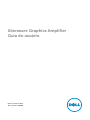 1
1
-
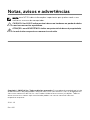 2
2
-
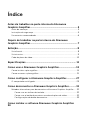 3
3
-
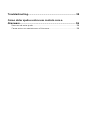 4
4
-
 5
5
-
 6
6
-
 7
7
-
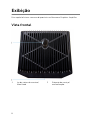 8
8
-
 9
9
-
 10
10
-
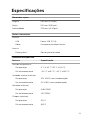 11
11
-
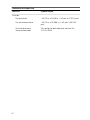 12
12
-
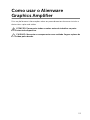 13
13
-
 14
14
-
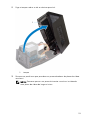 15
15
-
 16
16
-
 17
17
-
 18
18
-
 19
19
-
 20
20
-
 21
21
-
 22
22
-
 23
23
-
 24
24
-
 25
25
-
 26
26
-
 27
27
-
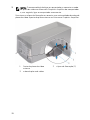 28
28
-
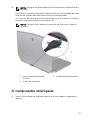 29
29
-
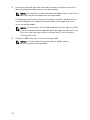 30
30
-
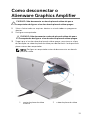 31
31
-
 32
32
-
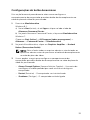 33
33
-
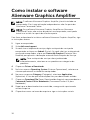 34
34
-
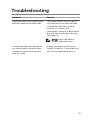 35
35
-
 36
36
-
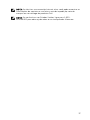 37
37